怎么关闭WPS热点
品牌型号:联想小新Air15
系统版本:win10
软件版本:WPS 2016
大家在办公工作时都会用到一款编辑软件—WPS,和很多软件一样,WPS在启动的时候也会弹出广告窗口,页面中有新闻、购物、热点等信息,如果打开浏览这些推送的广告的话,又会影响我们的工作,所以我们把这个热点广告关闭还是非常有必要的。下面我们就来一起分享下怎么关闭WPS热点的。
1、打开【WPS office】中任一软件时,默认会弹出【WPS热点】窗口,如图所示:
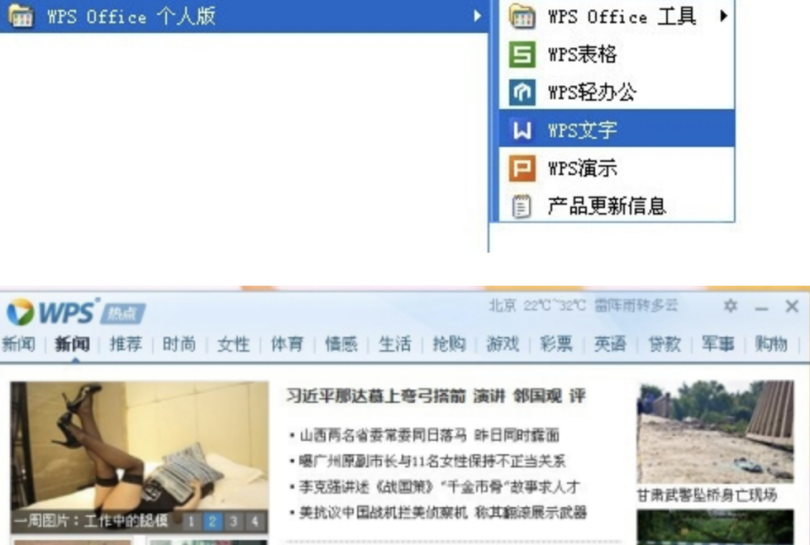
2、一般我们的处理方法是点击窗口右上角的【关闭】按钮,将窗口关闭,但下次启动软件还是会继续弹出该界面。为了禁止窗口的弹出,我们就需要对窗口进行设置。
3、因为刚才已经关闭了热点窗口,我们需要再次打开这个窗口。在WPS文字编辑界面上点击右上角的【WPS热点】按钮。
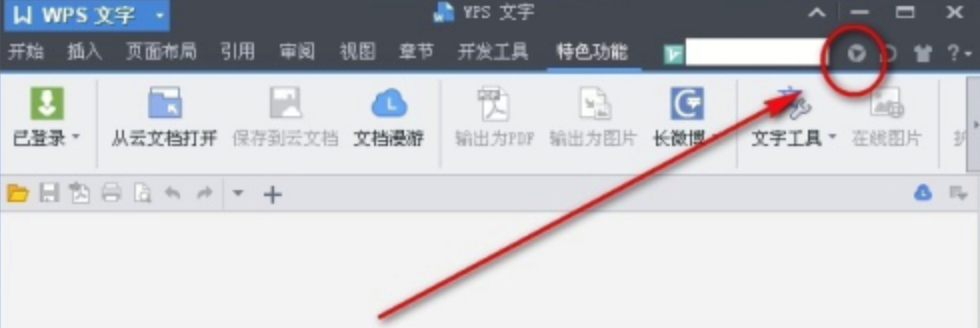
4、再次打开WPS热点页面,接着点击热点页面右上角的【设置】图标。
5、点击设置后会弹出下拉菜单,可以选择【一周不再弹出】或者【以后不再弹出】,我们选择【以后不再弹出】。
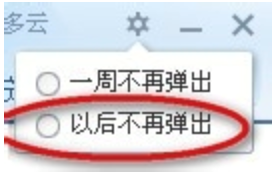
6、设置完成后,我们来测试一下设置是否生效,首先关闭当前的WPS文字程序。然后再次打开WPS程序,开始启动WPS文字。WPS文字会直接进入编辑界面,并没有弹出WPS热点窗口,说明我们已经设置成功,以后再也不会受到推送的广告信息的干扰了。
相关阅读
-
我们如同戴了沾满灰尘的眼镜在看待世界,\x0a误以为眼前这些灰蒙蒙的世界就是真实的世界。...
-

Study the two pictures above carefully and write an essay entitled “On the Relationship......
-

大家好,这里是信浓,今天为各位带来的是番外漫画《蛇之篇》第一话“苏醒”的剧情解析本篇的时间线在主线第十二章《光与影的彼岸》之后,在第三部分的故事中...
-
2021年9月6日上午,2021中国国际技术贸易论坛在国家会议中心顺利召开,《“科创中国”2021全球百佳技术转移案例》正式发布。...
-

佛说人生有八苦,即是:生苦、老苦、病苦、死苦、爱别离苦、怨憎会苦、求不得苦、五阴炽盛苦。 生之苦,人多不复记忆,事实上,十月胎狱之苦,且不必说,即出生之际,一个六磅八磅重的婴......
-
榜单解读2022年全球市值百强上市公司的市值共计35.17万亿美元,较2021年百强的31.74万亿美元有所增长,入围门槛也由2021年的1280亿美元提高3...
-
2022年VivaTech科技创新展览会近日在法国巴黎落幕,共有来自149个国家和地区的2000多家展商参展。本次展会聚焦绿色科技和数字化转型...
-
推荐5个无需经验,上手就能有收入的兼职副业吧。1、今日头条写作这个老生常谈的话题了,开通头条收益以后,无需粉丝也能轻松的写文章赚收益,每天一篇文章的收益大概是二十到五十不等...
-
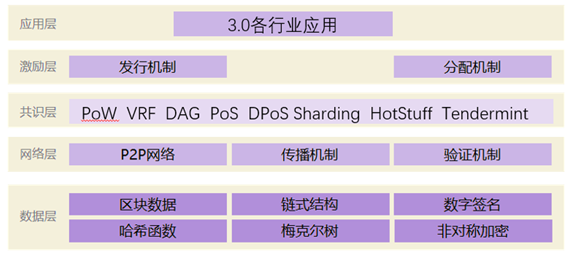
区块链技术近年来在世界范围内得到广泛的应用和共识,以其具有去中心化、开放性、自治性、信息不可篡改和匿名性等优势...
-
石狮市小型科技企业发布全球首款智能时钟...
-

为期4天的第十八届云浮国际石材科技展览会暨第十二届云浮石文化节(云展会)12月4日顺利落幕,一次全球性的云端...
发表评论
版权声明:本文内容由互联网用户自发贡献,该文观点仅代表作者本人。本站仅提供信息存储空间服务,不拥有所有权,不承担相关法律责任如发现本站有涉嫌抄袭侵权/违法违规的内容,请发送邮件举报,一经查实,本站将立刻删除。

